Tutoriel sur la mise à niveau gratuite de Win7 vers Win10
Lorsque nous utilisons le système Win7, si nous voulons mettre à niveau notre système vers Win10, l'éditeur pense que nous pouvons utiliser le logiciel de mise à niveau officiel de Microsoft ou télécharger Win10 et l'installer nous-mêmes. Voyons comment l'éditeur l'a fait pour plus de détails ~

Comment mettre à niveau le système win7 vers win10 gratuitement
1 Tout d'abord, vous devez vous rendre sur le site officiel de Microsoft et vous connecter au site officiel de Microsoft.
2. Après vous être connecté, cliquez sur « S'inscrire maintenant » directement ici pour rejoindre l'essai de la version préliminaire de Microsoft.
3. Accédez à « Accepter les conditions d'utilisation et la déclaration de confidentialité » et cliquez sur « J'accepte ».
4. Cliquez ensuite sur "Installer l'aperçu technique".
5. Si une mise à niveau est requise, cliquez directement sur « Obtenir la mise à niveau ».
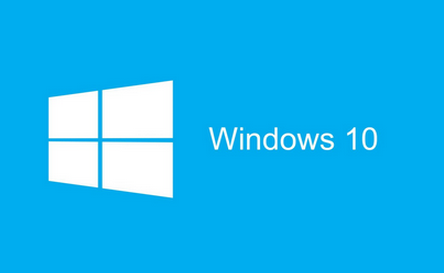
6. Après avoir téléchargé les composants de mise à niveau, nous l'exécutons. Après l'exécution, il vous invite à redémarrer. Redémarrez directement.
7. Windows Update apparaîtra automatiquement après le redémarrage, nous cliquons sur « Rechercher les mises à jour ».
8. Cliquez ensuite sur "Installer".
9. Une fois le téléchargement et l'installation terminés, cliquez sur "Redémarrer maintenant".
10. Ce que vous devez faire ensuite, c'est attendre, le processus durera probablement plus d'une heure,
11 Cela dépend de la configuration de l'ordinateur et du nombre de programmes installés dans win7.
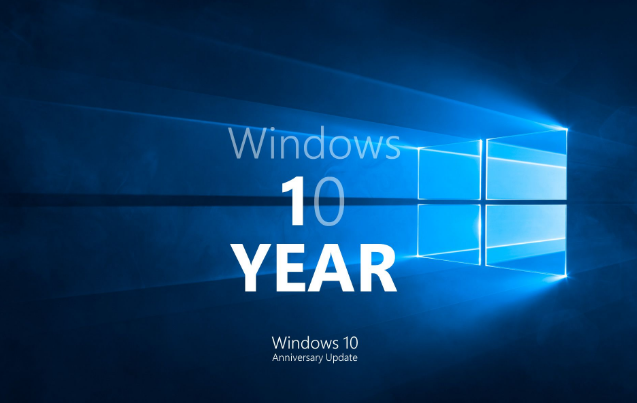
12. Il y a de nombreuses étapes à franchir, mais vous n'avez pas besoin d'y prêter attention, attendez simplement.
13. Il faudra des dizaines de minutes pour attendre l'interface "Prêt", ce qui est normal.
14. À la fin de la mise à niveau, les conditions de licence apparaîtront ici, cliquez simplement sur "J'accepte".
15. Ensuite, vous pouvez cliquer sur « Utiliser les paramètres rapides » ou cliquer sur Personnaliser. Cliquez ici pour les paramètres rapides.
16. Ensuite, attendez, certaines applications seront installées pour le système.

17. Une fois l'application installée, entrez dans l'interface win10. La mise à niveau est terminée ici. On peut voir que certains logiciels du système win7 d'origine sont toujours là.
Ce qui précède est tout le contenu que l'éditeur vous a présenté sur la façon de mettre à niveau gratuitement le système win7 vers win10. J'espère que vous l'aimerez. Veuillez ajouter ce site à vos favoris pour plus de didacticiels connexes ~Ce qui précède est le contenu détaillé de. pour plus d'informations, suivez d'autres articles connexes sur le site Web de PHP en chinois!

Outils d'IA chauds

Undresser.AI Undress
Application basée sur l'IA pour créer des photos de nu réalistes

AI Clothes Remover
Outil d'IA en ligne pour supprimer les vêtements des photos.

Undress AI Tool
Images de déshabillage gratuites

Clothoff.io
Dissolvant de vêtements AI

Video Face Swap
Échangez les visages dans n'importe quelle vidéo sans effort grâce à notre outil d'échange de visage AI entièrement gratuit !

Article chaud

Outils chauds

Bloc-notes++7.3.1
Éditeur de code facile à utiliser et gratuit

SublimeText3 version chinoise
Version chinoise, très simple à utiliser

Envoyer Studio 13.0.1
Puissant environnement de développement intégré PHP

Dreamweaver CS6
Outils de développement Web visuel

SublimeText3 version Mac
Logiciel d'édition de code au niveau de Dieu (SublimeText3)

Sujets chauds
 Solution au problème selon lequel le pack de langue chinoise ne peut pas être installé sur le système Win11
Mar 09, 2024 am 09:48 AM
Solution au problème selon lequel le pack de langue chinoise ne peut pas être installé sur le système Win11
Mar 09, 2024 am 09:48 AM
Solution au problème selon lequel le système Win11 ne peut pas installer le pack de langue chinoise Avec le lancement du système Windows 11, de nombreux utilisateurs ont commencé à mettre à niveau leur système d'exploitation pour découvrir de nouvelles fonctions et interfaces. Cependant, certains utilisateurs ont constaté qu'ils ne parvenaient pas à installer le pack de langue chinoise après la mise à niveau, ce qui perturbait leur expérience. Dans cet article, nous discuterons des raisons pour lesquelles le système Win11 ne peut pas installer le pack de langue chinoise et proposerons des solutions pour aider les utilisateurs à résoudre ce problème. Analyse des causes Tout d'abord, analysons l'incapacité du système Win11 à
 Solution pour Win11 impossible d'installer le pack de langue chinoise
Mar 09, 2024 am 09:15 AM
Solution pour Win11 impossible d'installer le pack de langue chinoise
Mar 09, 2024 am 09:15 AM
Win11 est le dernier système d'exploitation lancé par Microsoft. Par rapport aux versions précédentes, Win11 a considérablement amélioré la conception de l'interface et l'expérience utilisateur. Cependant, certains utilisateurs ont signalé avoir rencontré le problème de l'impossibilité d'installer le module linguistique chinois après l'installation de Win11, ce qui leur a posé des problèmes lors de l'utilisation du chinois dans le système. Cet article fournira quelques solutions au problème selon lequel Win11 ne peut pas installer le pack de langue chinoise pour aider les utilisateurs à utiliser le chinois en douceur. Tout d’abord, nous devons comprendre pourquoi le pack de langue chinoise ne peut pas être installé. D'une manière générale, Win11
 Stratégies pour résoudre l'incapacité de Win11 à installer le pack de langue chinoise
Mar 08, 2024 am 11:51 AM
Stratégies pour résoudre l'incapacité de Win11 à installer le pack de langue chinoise
Mar 08, 2024 am 11:51 AM
Stratégies pour faire face à l'incapacité de Win11 à installer le pack de langue chinoise Avec le lancement de Windows 11, de nombreux utilisateurs ont hâte de passer à ce nouveau système d'exploitation. Cependant, certains utilisateurs ont rencontré des difficultés en essayant d'installer le pack de langue chinoise, ce qui les a empêchés d'utiliser correctement l'interface chinoise. Dans cet article, nous discuterons du problème selon lequel Win11 ne peut pas installer le pack de langue chinoise et proposerons quelques contre-mesures. Tout d’abord, explorons pourquoi il y a des problèmes lors de l’installation des packs de langue chinoise sur Win11. Cela peut être dû au système
 Comment utiliser les touches de raccourci pour prendre des captures d'écran dans Win8 ?
Mar 28, 2024 am 08:33 AM
Comment utiliser les touches de raccourci pour prendre des captures d'écran dans Win8 ?
Mar 28, 2024 am 08:33 AM
Comment utiliser les touches de raccourci pour prendre des captures d’écran dans Win8 ? Dans notre utilisation quotidienne des ordinateurs, nous avons souvent besoin de prendre des captures d’écran du contenu à l’écran. Pour les utilisateurs du système Windows 8, prendre des captures d'écran via les touches de raccourci est une méthode de fonctionnement pratique et efficace. Dans cet article, nous présenterons plusieurs touches de raccourci couramment utilisées pour prendre des captures d'écran dans le système Windows 8 afin de vous aider à prendre des captures d'écran plus rapidement. La première méthode consiste à utiliser la combinaison de touches "Touche Win + Touche PrintScreen" pour effectuer
 Mise à niveau de la version numpy : un guide détaillé et facile à suivre
Feb 25, 2024 pm 11:39 PM
Mise à niveau de la version numpy : un guide détaillé et facile à suivre
Feb 25, 2024 pm 11:39 PM
Comment mettre à niveau la version numpy : tutoriel facile à suivre, nécessite des exemples de code concrets Introduction : NumPy est une bibliothèque Python importante utilisée pour le calcul scientifique. Il fournit un puissant objet tableau multidimensionnel et une série de fonctions associées qui peuvent être utilisées pour effectuer des opérations numériques efficaces. À mesure que de nouvelles versions sont publiées, de nouvelles fonctionnalités et corrections de bugs sont constamment disponibles. Cet article décrira comment mettre à niveau votre bibliothèque NumPy installée pour obtenir les dernières fonctionnalités et résoudre les problèmes connus. Étape 1 : Vérifiez la version actuelle de NumPy au début
 Explication détaillée de l'obtention des droits d'administrateur dans Win11
Mar 08, 2024 pm 03:06 PM
Explication détaillée de l'obtention des droits d'administrateur dans Win11
Mar 08, 2024 pm 03:06 PM
Le système d'exploitation Windows est l'un des systèmes d'exploitation les plus populaires au monde et sa nouvelle version Win11 a beaucoup attiré l'attention. Dans le système Win11, l'obtention des droits d'administrateur est une opération importante. Les droits d'administrateur permettent aux utilisateurs d'effectuer davantage d'opérations et de paramètres sur le système. Cet article présentera en détail comment obtenir les autorisations d'administrateur dans le système Win11 et comment gérer efficacement les autorisations. Dans le système Win11, les droits d'administrateur sont divisés en deux types : administrateur local et administrateur de domaine. Un administrateur local dispose de tous les droits d'administration sur l'ordinateur local
 Tutoriel sur la façon de résoudre le problème de l'impossibilité d'accéder à Internet après la mise à niveau du système Win10
Mar 27, 2024 pm 02:26 PM
Tutoriel sur la façon de résoudre le problème de l'impossibilité d'accéder à Internet après la mise à niveau du système Win10
Mar 27, 2024 pm 02:26 PM
1. Utilisez la touche de raccourci win+x pour ouvrir le menu et sélectionnez [Invite de commandes (administrateur) (A)], comme indiqué ci-dessous : 2. Après être entré dans l'interface d'invite de commande, entrez la commande [ipconfig/flushdns] et appuyez sur Entrée. , comme le montre la figure ci-dessous : 3. Entrez ensuite la commande [netshwinsockresetcatalog] et appuyez sur Entrée, comme le montre la figure ci-dessous : 4. Entrez enfin la commande [netshintipreset] et appuyez sur Entrée, redémarrez l'ordinateur et vous pourrez accéder à Internet. , comme le montre la figure ci-dessous :
 Comment mettre à niveau Xiaohongshu vers un compte professionnel
Mar 01, 2024 pm 04:00 PM
Comment mettre à niveau Xiaohongshu vers un compte professionnel
Mar 01, 2024 pm 04:00 PM
De nombreux amis ont exprimé leur souhait de savoir comment passer à un compte professionnel à Xiaohongshu. Ici, je vais vous présenter la méthode de fonctionnement. Si vous êtes intéressé, venez jeter un œil avec moi. Ouvrez l'application « Little Red Book » sur votre téléphone mobile, cliquez sur l'option « Mon » dans le coin inférieur droit après avoir entré, puis recherchez l'icône « trois lignes horizontales » dans le coin supérieur gauche de la page Ma et cliquez pour l'ouvrir. 2. Une page de menu apparaîtra, dans laquelle cliquez pour sélectionner l'élément "Centre de création" pour entrer. 3. Ensuite, recherchez « Plus de services » dans les options sous « Services de création » sur la page que vous entrez, et cliquez dessus pour entrer. 4. Une fois la page sautée, cliquez sur « Ouvrir un compte professionnel » dans les options sous « Capacités de l'auteur ». 5. Enfin, le compte professionnel Xiaohongshu sera introduit sur la page saisie. Cliquez sur ".






